Downcodes의 편집자는 Haiper 비디오 생성 도구를 사용하는 방법에 대한 자세한 튜토리얼을 제공합니다. Haiper는 AI 기반 비디오 생성기로 개인화된 비디오를 그 어느 때보다 쉽게 만들 수 있습니다. 복잡한 비디오 편집 기술은 필요하지 않으며 간단한 텍스트 설명이나 그림만 있으면 단편 영화, 홍보 비디오 또는 소셜 미디어 콘텐츠 제작 요구 사항을 충족하는 고화질 또는 표준 화질 비디오를 생성할 수 있습니다. Vincent 비디오, Tusheng 비디오, 비디오 특수 효과 등 Haiper가 쉽게 처리할 수 있는 AI 비디오 제작의 편리함과 재미를 경험해보세요!
Haiper 비디오 생성 도구 소개:
Haiper는 사용자에게 개인화된 비디오를 쉽게 만들 수 있는 방법을 제공하는 혁신적인 AI 비디오 생성기입니다. 복잡한 비디오 편집 기술은 필요하지 않으며 간단한 텍스트 설명만 있으면 Haiper가 비디오 창의성을 실현할 수 있도록 도와드립니다. 단편 영화, 프로모션 비디오, 소셜 미디어 콘텐츠 등 무엇을 제작하든 Haiper가 도와드립니다.
특징:
무료 평가판, 도구를 사용하려면 Haiper 공식 웹사이트를 방문하세요.
?Vincent 비디오, Tusheng 비디오, 비디오 투 비디오를 지원하며 비디오 만화화, 사진 만화화, 비디오 다시 그리기와 같은 기능도 제공합니다.
?현재 최대 2초 길이의 HD 비디오 또는 최대 4초 길이의 SD 비디오만 생성할 수 있습니다.
Haiper 비디오 생성을 사용하는 방법은 무엇입니까?
1. Haiper 공식 홈페이지를 엽니다. (기사 마지막 주소 참조)
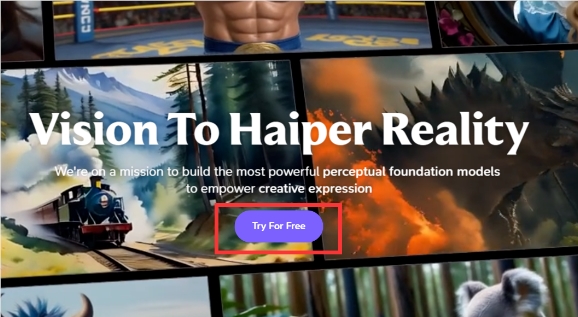
이 페이지에 들어간 후 TryForFree를 클릭하여 사용을 입력하세요.
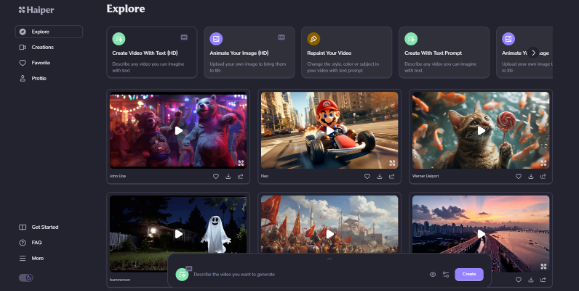
페이지 상단에서 볼 수 있듯이 Haiper에는 비디오 생성을 위한 다양한 옵션이 있습니다.
2. 생성방법 선택
여기서는 사례 테스트로 Tusheng Video를 선택했습니다.
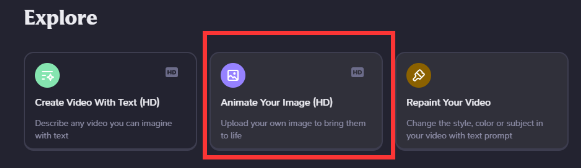
두 번째 옵션을 클릭하면 아래 상자가 표시됩니다.
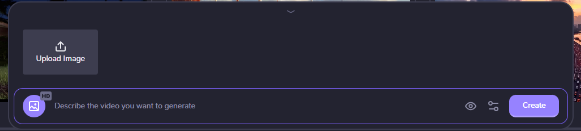
"UploadImage"를 클릭하여 그리고 싶은 영상의 참조 이미지를 업로드한 후 아래의 긴 상자에 프롬프트 단어를 입력하세요.
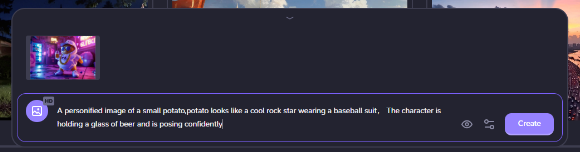
여기의 조수는 테스트로 어제 투두 형제의 사진을 선택합니다. 프롬프트 단어는 아마도 환경과 행동을 간략하게 설명합니다.
3. 매개변수 설정
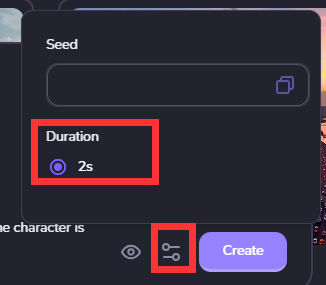
프롬프트 단어 아래 작은 눈 옆에 설정이 있습니다. 클릭 후 시드 값과 비디오 시간 설정을 입력할 수 있습니다. 그러나 현재 공식적인 기본값은 2초이며, 4초 옵션은 아직 사용할 수 없습니다. 시드 값을 설정할 필요가 없는 사용자는 간단히 기본값으로 설정하고 생성을 클릭하면 됩니다.
4. 생성
생성하려면 "만들기"를 클릭한 다음 잠시 기다리면 창작물에서 생성한 비디오를 볼 수 있습니다.
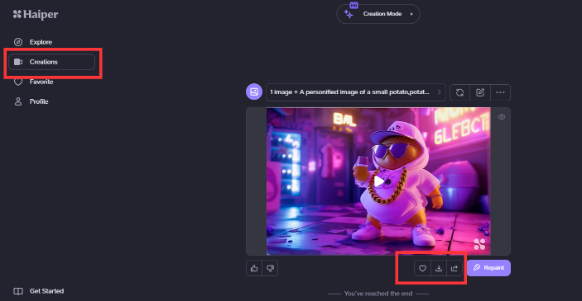
탐색 후 만족스러우면 동영상 바로 아래에 있는 다운로드를 클릭하세요.
상품입구 : https://haiper.ai/
이 튜토리얼이 Haiper 비디오 생성 도구를 빠르게 시작하는 데 도움이 되기를 바랍니다. 오셔서 나만의 독점 비디오를 만들어 보세요! 다운코드 편집자는 여러분의 멋진 작품을 기대합니다!